
|
Читайте также: |
Вступление
Это методическое пособие разработано для того, чтобы помочь быстро изучить основные возможности САПР Quartus II. Четыре раздела данного пособия пошагово расскажут вам, как создать проект, скомпилировать его, проверить работоспособность с помощью симуляции и прошить ПЛИС.
| Раздел | Описание |
 Разработка проекта
Разработка проекта
| Научит создавать новый проект, строить логические схемы и создавать блок диаграммы верхнего уровня, которые содержат блоки более низкого уровня |
 Компиляция
Компиляция
| Научит компилировать проект и использовать настройки компилятора, а также производить назначения соответствующих входов и выходов схемы выводам ПЛИС |
 Симуляция
Симуляция
| Научит создавать файлы временных диаграмм, которые содержат векторы входных сигналов, необходимых для симуляции, а также изменять настройки симулятора для управления процессом симуляции |
 Программирование
Программирование
| Научит вас использовать программатор для конфигурирования и прошивки ПЛИС Альтера |
Разработка проекта
В программном пакете Quartus II проект состоит из набора файлов. В данном разделе описываются все необходимые шаги по созданию тестового проекта.
Создание проекта
Для создания проекта выполните следующие шаги:
В меню File выберете пункт New Project Wizard, появится диалог мастера создания проектов. Если он запускается первый раз, появиться страница вступления, нажмите Next для перехода к первой странице мастера. Заполните поля имени рабочей директории, имени проекта и имени сущности верхнего уровня. По умолчанию имя сущности верхнего уровня проекта такое же, как и имя проекта. Однако можно использовать различные имена.
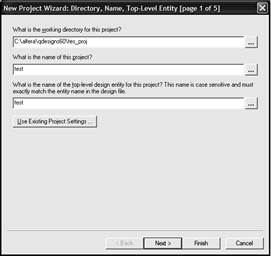
Рис. 1.1. Мастер создания проекта
Нажмите Next, откроется вторая страница мастера Add Files. Поскольку это новый проект, то файлов для добавления в него пока нет. Но если есть файлы разработок, которые нужно добавить – это можно сделать, используя кнопку … для выбора файлов, а затем нажать кнопку Add для их добавления в проект.
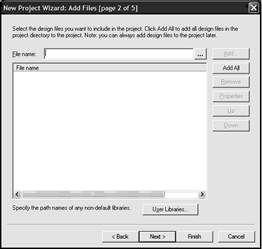
Рис. 1.2. Вкладка добавления файлов в проект
Чтобы принять настройки по умолчанию для остальных страниц мастера, и создать проект, нажмите Finish. Теперь проект создан. Имя сущности верхнего уровня появилось во вкладке Hierarchy окна навигации проекта.

Рис. 1.3. Окно навигатора проекта
Дата добавления: 2015-10-26; просмотров: 108 | Нарушение авторских прав
| <== предыдущая страница | | | следующая страница ==> |
| Раздел 2. Обеспечение учебных занятий | | | Создание сложных схем |